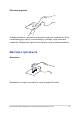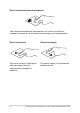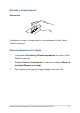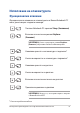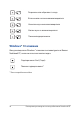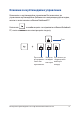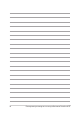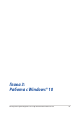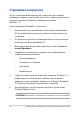User’s Manual
Table Of Contents
- За това ръководство
- Глава 1:
- Хардуерна настройка
- Глава 2:
- Използване на Вашия Notebook PC
- Глава 3:
- Работа с Windows® 10
- Глава 4:
- Тестове при включване на системата (POST)
- Съвети и ЧЗВ
- Приложения
- Съвместимост на вътрешния модем
- Общ преглед
- Декларация за съвместимостта на мрежата
- Негласови устройства
- Изявление на Федералната Комисия по Комуникациите (ФКК)
- Предупреждение на ФКК относно радиочестотно облъчване
- Безжични работни канали за различни райони
- Предупреждения на UL за безопасност
- Изискване за електрическа безопасност
- Бележки относно ТВ тунери
- REACH бележки
- Декларация на Macrovision Corporation
- Предотвратяване на слухови увреждания
- Предупредителни съобщения относно лития за северните страни (за литиево-йонни батерии)
- CTR 21 одобрение (за Notebook PC с вграден модем)
- Продукт, съвместим с ENERGY STAR
- Съвместимост със законите за опазване на околната среда и Декларация
- ASUS рециклиране / Обратно приемане
- Информация за покритието
- Опростена декларация за съответствие на ЕС
- Съвместимост на вътрешния модем
34
Електронно ръководство на потребителя на Notebook PC
Настройка на акаунт Пръстов отпечатък
1. Заредете менюто Старт.
2. Щракнете върху/натиснете Settings (Настройки) и изберете
Accounts (Акаунти).
3. Изберете раздела Sign-in options (Опции за влизане) вляво
и щракнете върху/натиснете Set up (Настройка) под Пръстов
отпечатък на Windows Hello.
ВАЖНО!
• Трябвададобавитепаролапредидаможетедаизползватедруги
опции за влизане.
• ТрябваданастроитеПИНпредидаможетедасерегистриратев
Windows Hello.
4. Щракнете върху/натиснете Get started (Първи стъпки) в
екрана за подкана и въведете своя ПИН за удостоверяване.
5. Следвайте последователните инструкции на екрана, за да
настроите своя акаунт Пръстов отпечатък.
ЗАБЕЛЕЖКА: Натиснете и повдигнете един и същ пръст няколко пъти,
като правите малки промени на позицията на пръста си всеки път,
докато сканирането приключи.
6. Щракнете върху/натиснете Add another (Добавяне на друг)
ако искате да добавите друг акаунт Пръстов отпечатък.
7. Когато сте готови, натиснете/щракнете върху Close (Затвори).